使用win10系统的朋友应该都知道我们打开软件的时候经常会有弹窗跳出。上面写的是“windows已保护你的电脑”,要关闭才可以打开程序,十分麻烦。那么Win10打开软件时老是弹出提示窗口怎么取消掉呢?下面跟着小编来看看解决的方法吧。
1、在左下角的搜索框,输入控制面板,然后在搜索结果里面点击“控制面板”。

2、然后右上角的查看方式选择类别,然后再点击“系统和安全”。

3、然后再点击“安全与维护”选项。
系统升级win10版本的步骤教程
随着微软公司的公告win7系统已经不能够支持更新了,所以这个时候我们就需要对系统进行一个升级,来确保我们计算机可以正常的进行使用.今天来跟大家说说系统升级win10版本的教程.
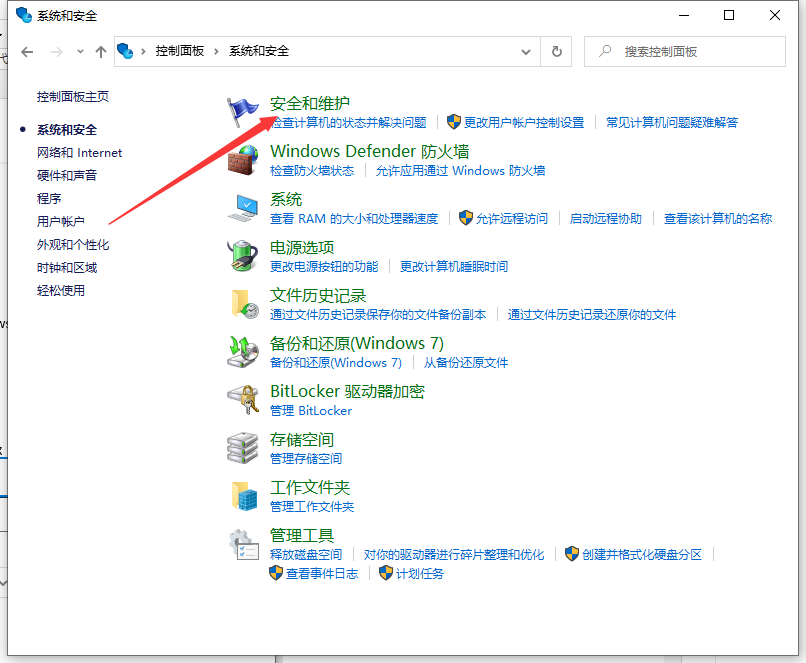
4、然后再点击“更改用户账户控制设置 ”选项。

5、最后,往下来选择从不通知之后再点击确定按钮即可。

以上就是win10开启软件老是跳个选框出来怎么解决的方法教程啦,希望能帮助到大家。
以上就是电脑技术教程《win10开启软件老是跳个选框出来怎么解决的方法教程》的全部内容,由下载火资源网整理发布,关注我们每日分享Win12、win11、win10、win7、Win XP等系统使用技巧!win10重装后一直重启的解决方法教程
默认情况下,Windows10系统都会自动安装更新,不过安装后可能也会出现一些问题.比如,有用户反馈自己的Windows10系统电脑自动强制更新后进不了桌面,表现为无限重启.这该怎么办呢?现在,小编就与大家分享一下具体的解决方法.






